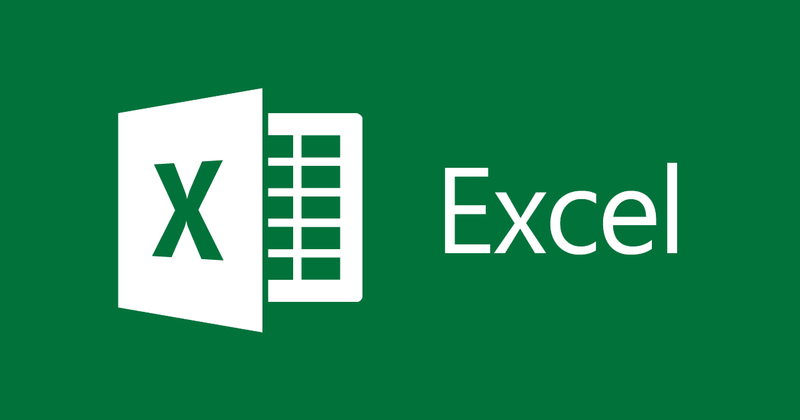
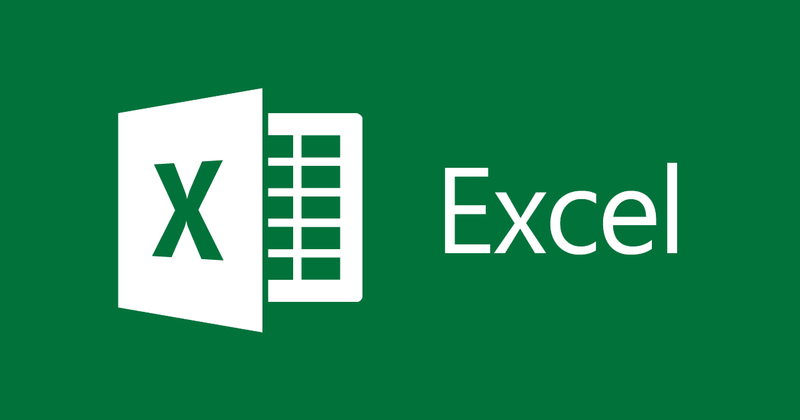
Instruções para filtrar dados duplicados no Excel
- 24-07-2022
- thuypham
- 0 Comments
Depois de filtrar os dados duplicados, o Excel deve excluir os dados duplicados na planilha do Excel. Se houver muitos dados, a filtragem manual de dados levará muito tempo do usuário. O artigo a seguir o guiará pela maneira mais simples e rápida de filtrar dados duplicados. Neste artigo, oriento você a filtrar dados duplicados no Excel 2013. No entanto, se você usar o Excel 2007, 2010, 2016, o método será semelhante.
Você tem uma tabela de dados como esta:
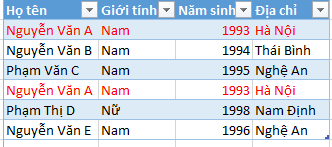
Os dados duplicados são destacados em vermelho.
Para filtrar dados duplicados no Excel, siga estas etapas:
- Etapa 1: selecione os dados a serem filtrados. Você pode selecionar parte ou todos os dados. Você olha para os dados selecione Remover duplicatas.
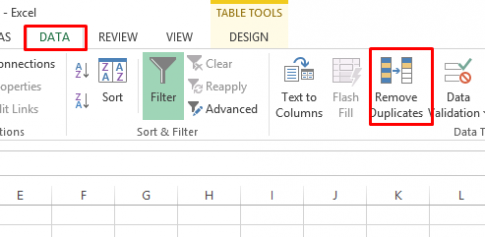
Etapa 2: A caixa de diálogo Remover duplicatas é exibida.
Você pode filtrar registros por todos os campos: selecione Selecionar tudo
Lá:
+ Selecionar tudo: para selecionar todos os campos na tabela de dados
+ Desmarcar tudo: cancela todos os campos na tabela de dados
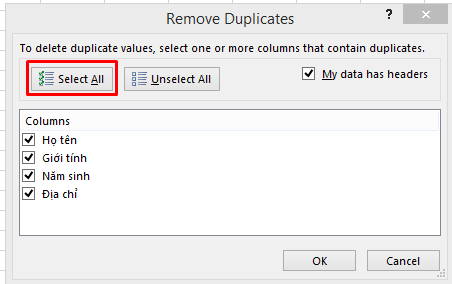
Você pode selecionar registros por cada campo: Selecione Desmarcar tudo para desmarcar tudo, marque as colunas que você escolher para filtrar os dados conforme mostrado abaixo e clique em OK.
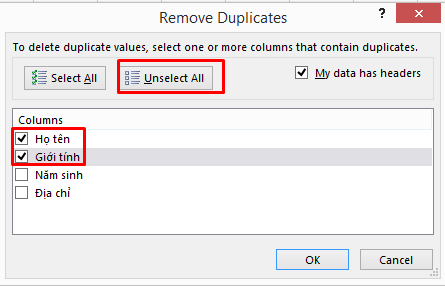
- Etapa 3: Após clicar em OK, uma caixa de diálogo aparecerá informando quantas linhas de dados duplicadas você removeu e quantas linhas de dados restam.
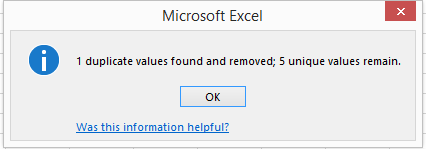
Então você já removeu os dados duplicados da tabela de dados original. Vamos ver os resultados:
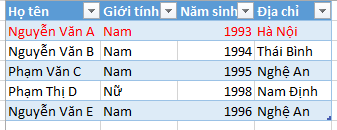
Conclusão: Neste artigo, orientei você a remover dados duplicados no Excel 2013 da maneira mais simples e rápida. Quando há muitos dados, essa filtragem de dados duplicados é muito útil. Espero que este artigo irá ajudá-lo.
Boa sorte.












